안녕하세요. 이번 시간에는 제가 사용하는 NUC의 발열/소음이 너무커서
XTU 설정을 통해서 발열과 소음을 잡는 설정을 해보려고 합니다.
다만 인텔 10세대부터는 XTU 설정 자체가 되지 않으니, 10세대의 경우 throttlestop을 통해서 작업하시거나,
전에 올린 레지스트리를 통해서 작업하시는걸 추천드립니다.
2020/10/26 - [My life/Computer & IT] - [Tip] 인텔 10세대 노트북 발열, 소음 해결하기
XTU란?
인텔에서 제공하는 익스트림 튜닝 유틸리티의 약자이며,
원래 오버클러킹(성능을 끌어올리는 기술)을 손쉽게 해주는 유틸리티 입니다.

다만 저희는 이 프로그램을 통해서 어떻게 보면 언더클럭킹(?)이라 할 수 있는 언더볼팅을 할 예정입니다.
XTU 다운로드 하기
다운로드 인텔® Extreme Tuning Utility (인텔® XTU) (intel.com)
위의 인텔 XTU 공식홈페이지에 들어가서 다운로드를 누릅니다.
2번째 XTUSetup을 다운로드 합니다.
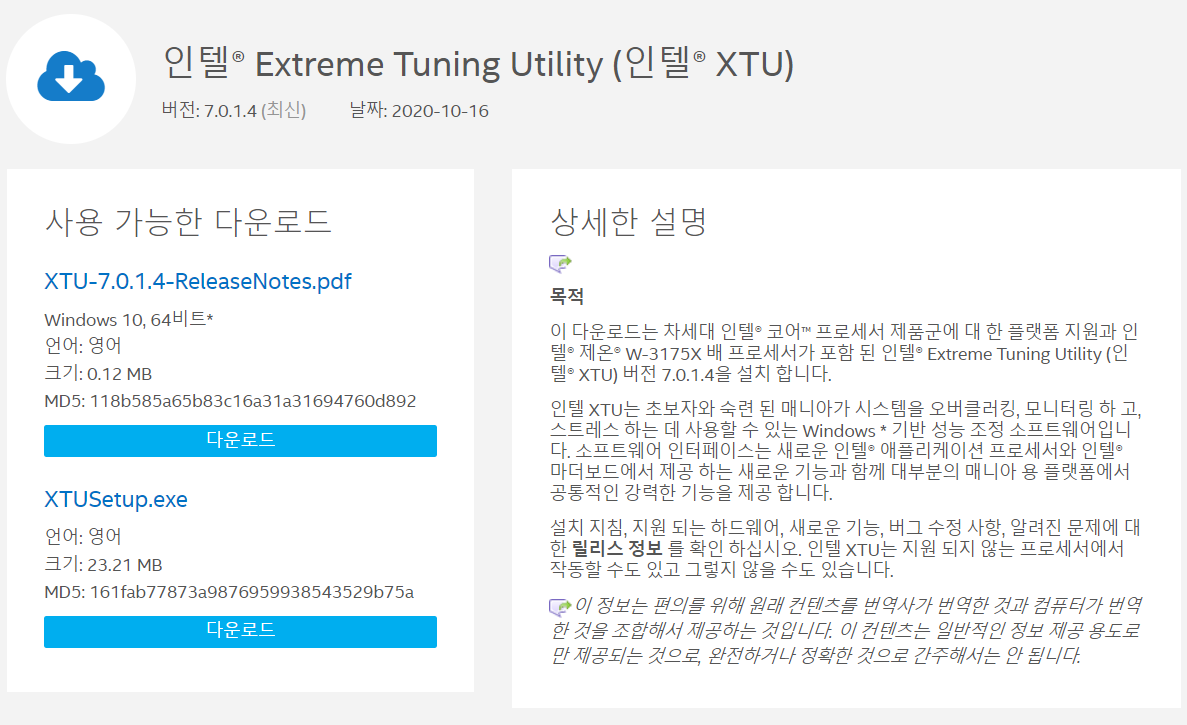
다운로드 받은 파일을 더블클릭하면 실행되는데요. 라이센스 동의하고 설치하시면 됩니다.


설치후 재부팅 후 실행하면 위와 같이 위험성에 대해서 알려줍니다.
그러면 드디어 XTU 프로그램이 실행됩니다. 초기 화면은 아래와 같구요.
저의 경우 이미 최대 클럭을 떨어뜨려놨기 때문에 최대 클럭이 잘 올라가지 않습니다.
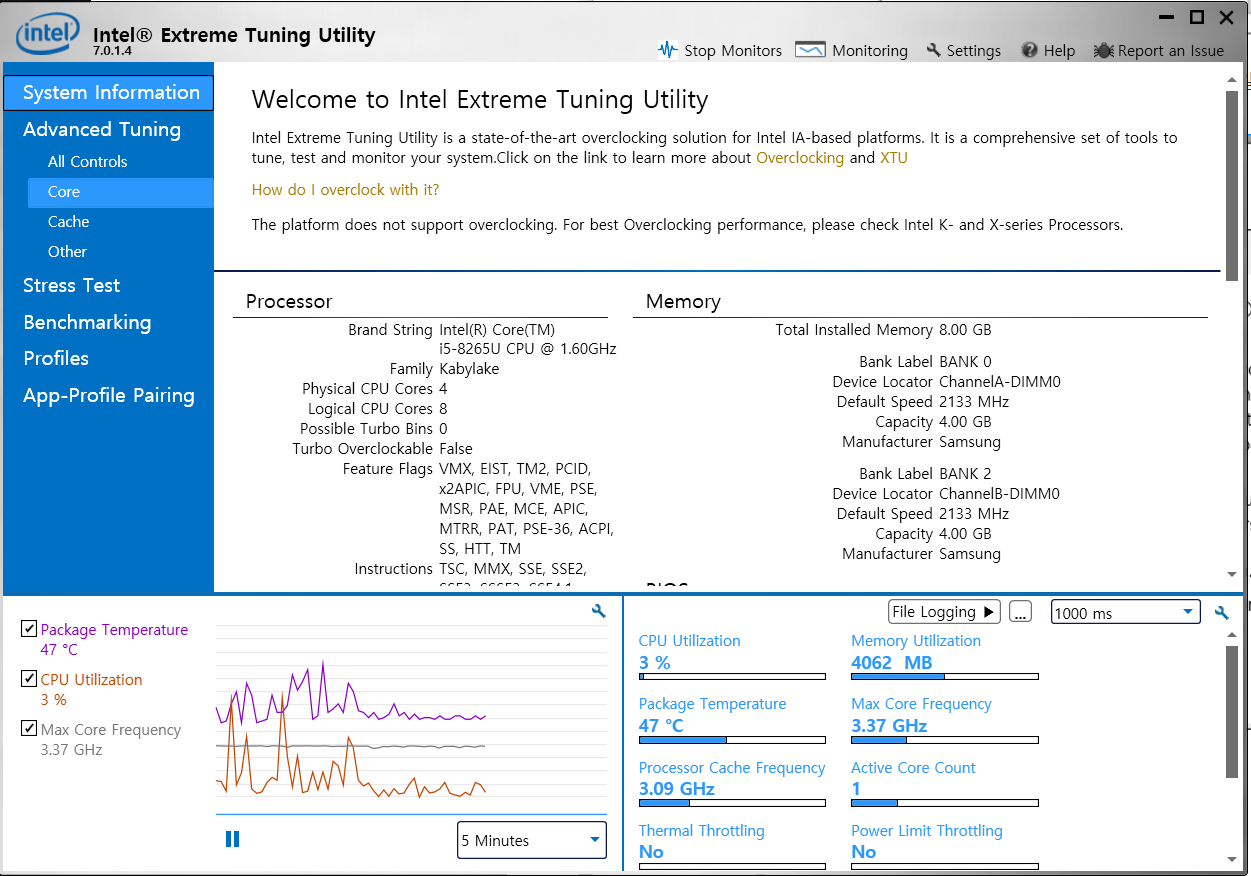
Advanced Tuning의 all controls에서 Core Voltage Offset을 약 0.06v정도 줄이면 되는데요.
여기서는 설정이 변경이 안되네요. 보안 패치이후 막혀버린것 같습니다.
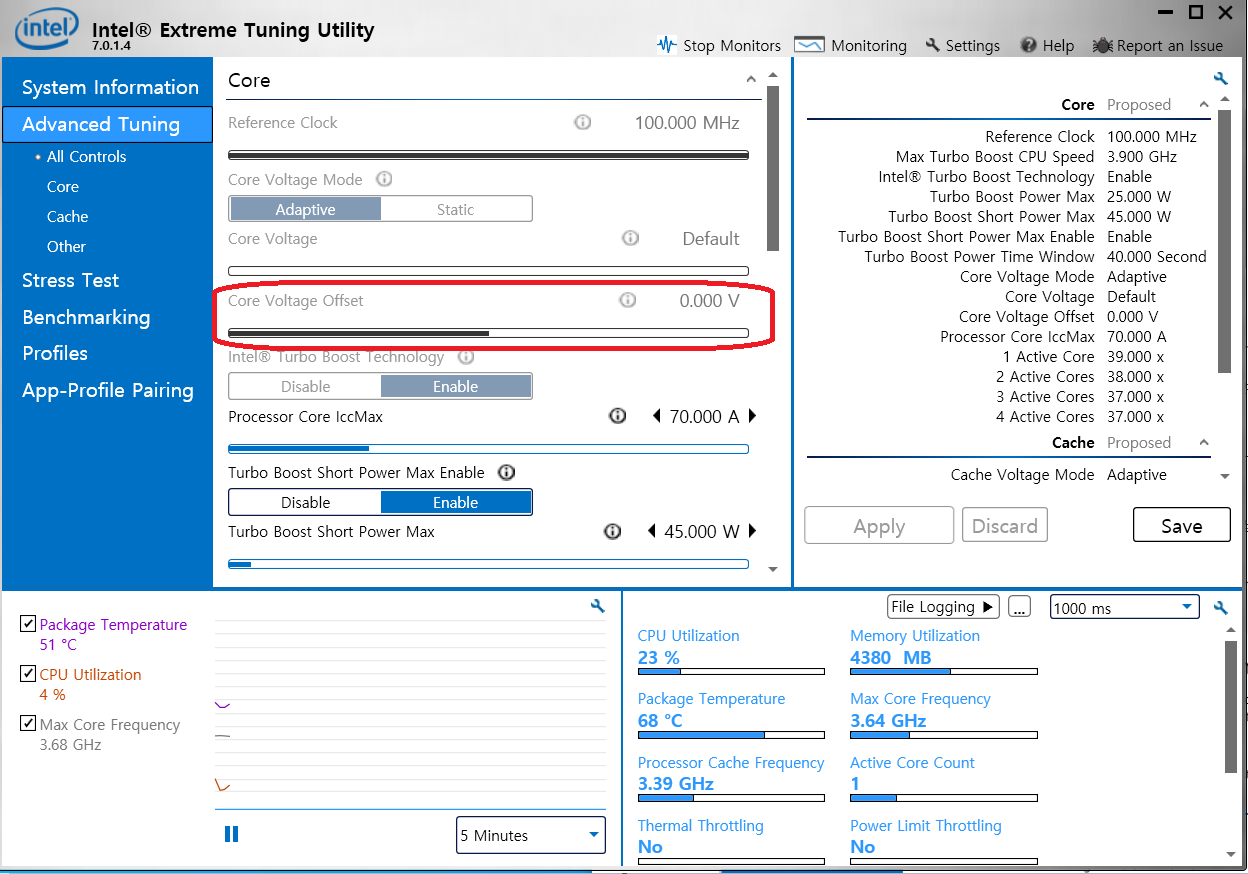
설정이 되는 모델이시면 설정하시고 Stress Test에서 CPU Stress Test를 통해서 언더볼팅 이후에 정상적으로
동작하는지 테스트 해보신후 사용하기 바랍니다.

다만 저는 동작하지 않기 때문에, 다른 3rd 프로그램인 Throttlestop을 통해서 언더볼팅 해보겠습니다.
ThrottleStop 이란?
인텔의 XTU와 같이 CPU의 오버클러킹을 도와주는 툴입니다.
다양한 CPU에 대해서 지원하는게 특징입니다.
ThrottleStop (9.2.9 Beta) Download | TechPowerUp
ThrottleStop (9.2.9 Beta) Download
ThrottleStop is a small application designed to monitor for and correct the three main types of CPU throttling that are being used on many lapto
www.techpowerup.com
홈페이지에 이동하신 후 최신 Stable버전을 다운로드 받습니다.
XTU와 달리 이 프로그램은 따로 설치가 없습니다.
ThrottleStop 설정하기
다운로드 받은 파일을 더블클릭하여 실행하신 다음 메인화면에서 FIVR을 누릅니다.

아까 XTU와 동일하게 언더볼팅을 할 예정입니다.
다만 XTU와 달리 CPU Core/Cache 2군데에 모두 설정해주셔야 하구요.
언더볼팅을 위해선
Unlock Adjustable Voltage를 체크하시고 Offset Voltage를 약 -65mV정도로 언더볼팅 해줍니다.
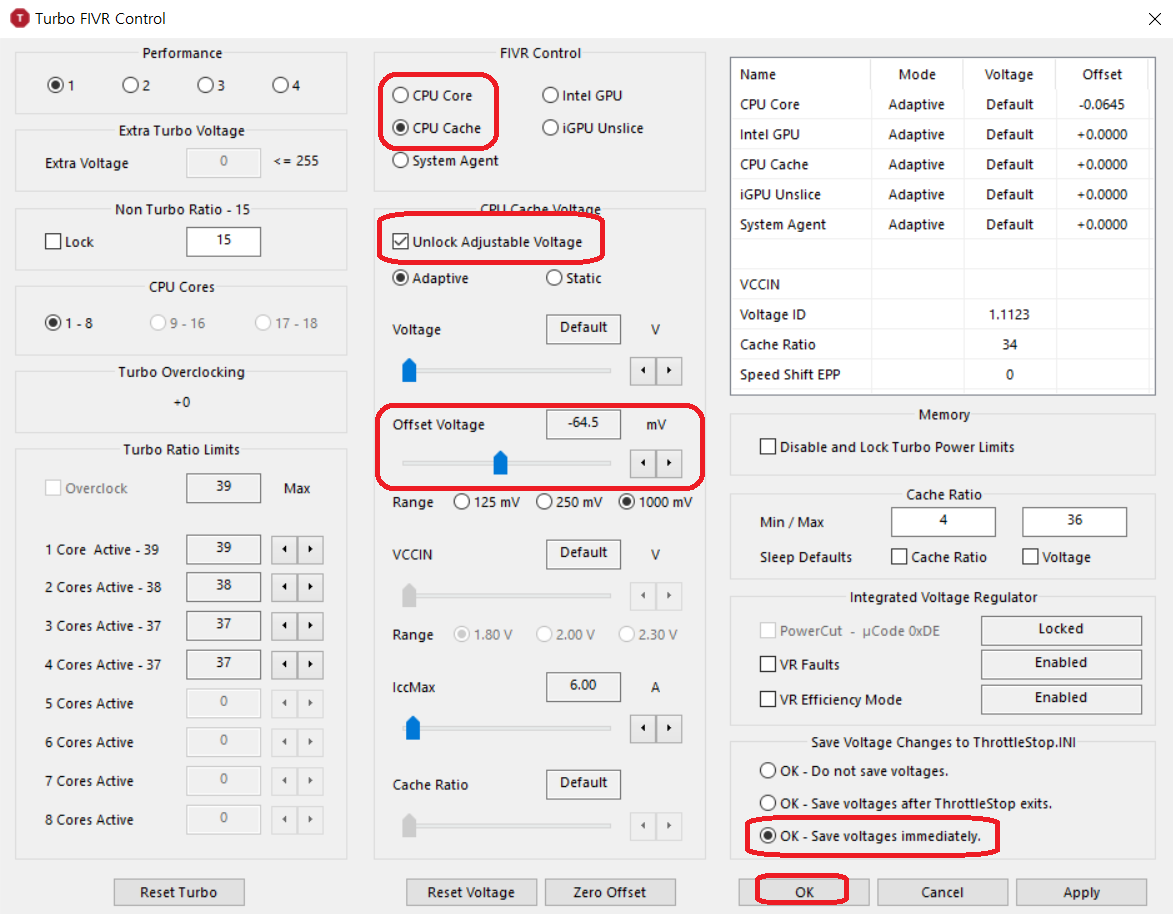
그리고 아까 XTU와 동일하게 스트레스 테스트를 진행합니다.
다만 인텔 공식 프로그램과 달리 3rd 프로그램이기 때문에 설정해야줘야 할 것이 좀 더 있습니다.
TS 벤치를 통해서 스트레스 테스트를 진행하구요.
Size는 768M로 설정하시고, 위의 Threads는 옆에 보이는 FID의 갯수인 8개를 선택해줍니다.
Threads는 컴퓨터마다 다르니 꼭 다르게 설정해주셔야 합니다.
벤치가 100%가 될때까지 별도의 에러가 없으시면 그대로 사용하시면 됩니다.


그리고 이 프로그램은 매번 부팅시에 적용시켜줘야 적용되는데요.
task bar에 체크는 해지하시구요. Options에서 Minimize on Close를 설정해주시면 좋습니다.
그러면 작업 표시줄에 보이지 않고, 닫으면 최소화 되서 아이콘만 보입니다.
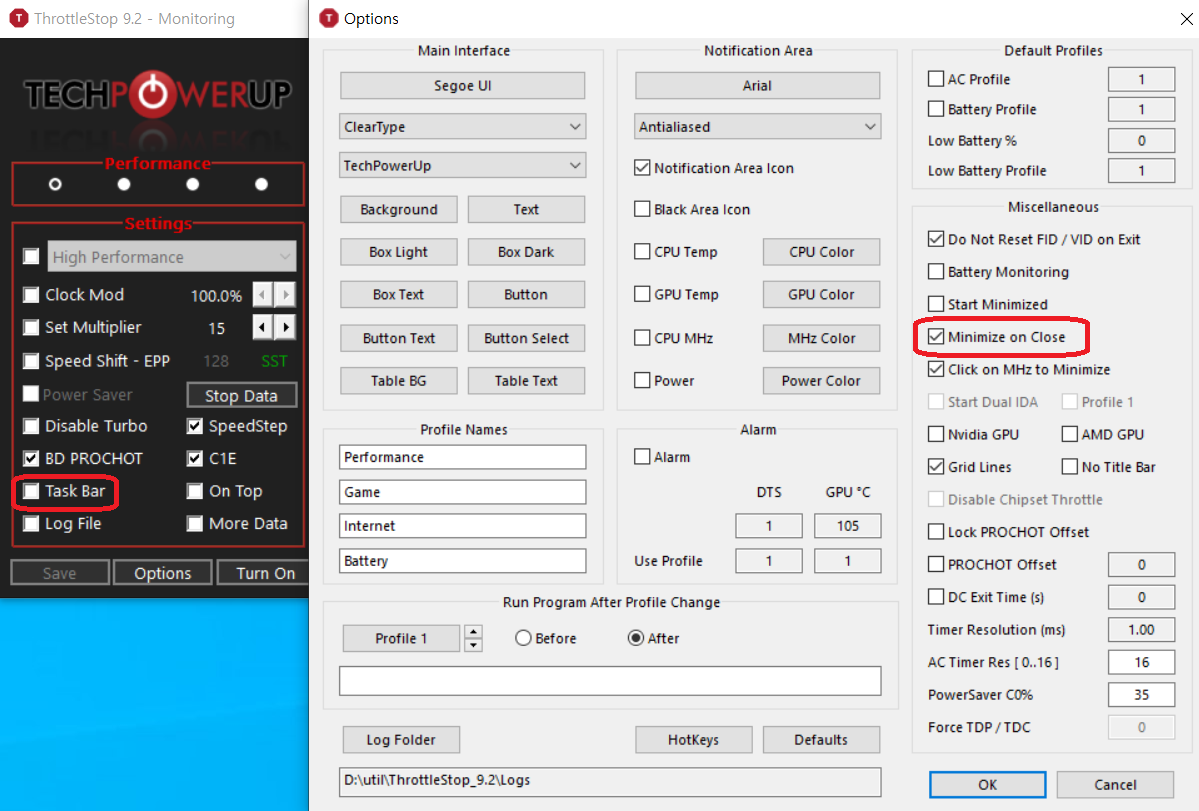
그리고 작업 스케쥴러에 추가해서 매번 재부팅시에 자동으로 등록해서 사용하시면 좋습니다.
'Tip & Tech > Computer' 카테고리의 다른 글
| 키보드 고장시 테스트 하는 법 (0) | 2021.02.19 |
|---|---|
| 초소형 컴퓨터의 기준 NUC 개봉기 (6) | 2021.02.09 |
| [컴퓨터] 파티션 분할해서 하나의 SSD를 2개의 SSD처럼 사용하기 (0) | 2021.02.08 |
| [컴퓨터팁]컴퓨터 부팅이 안될 때 응급처치 하는 법 (0) | 2021.02.07 |
| [GCP] GCP Baseline: Infrastructure 챌린지 실습 (0) | 2021.01.31 |

